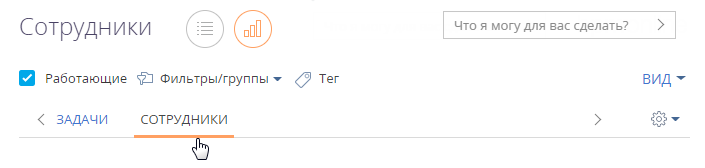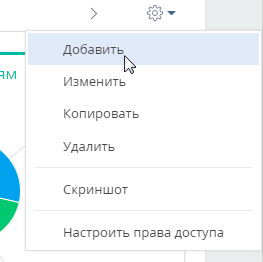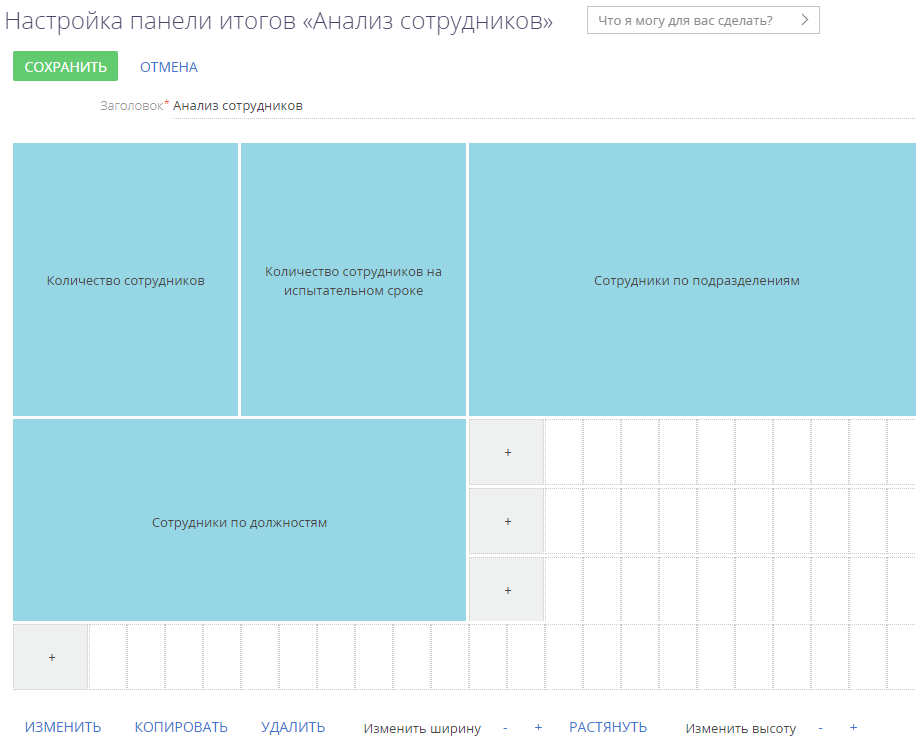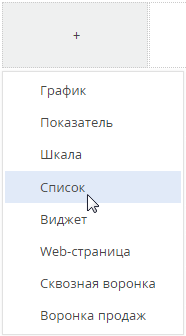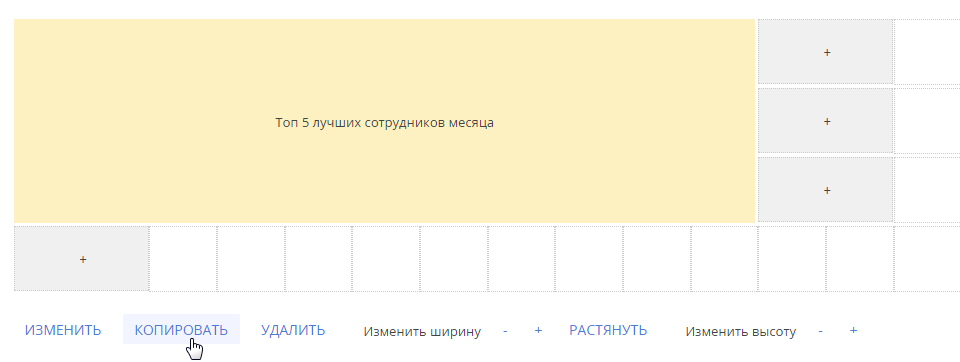Вы можете добавить данные аналитики в разделы системы. В этом случае итоги будут отображаться на отдельных вкладках — панелях итогов (Рис. 1). Их настройка выполняется в представлении Аналитика разделов системы либо в разделе Итоги.
Чтобы создать новую панель итогов:
Нажмите кнопку  —> Добавить (Рис. 2).
—> Добавить (Рис. 2).
Чтобы изменить, скопировать или удалить панель итогов:
Перейдите к нужной панели итогов и выберите соответствующую команду меню области вкладок. В результате откроется страница настройки панели итогов (Рис. 3). Страница содержит поле заголовка и область настройки.
Наполнить панели итогов
Наполнить панель итогов можно на странице настройки панели (Рис. 3). Вы можете:
-
Добавить новый дашборд.
-
Изменить настройки существующего дашборда.
-
Копировать существующий дашборд.
-
Удалить дашборд с панели.
Для добавления нового дашборда на панель итогов нажмите кнопку + в области настройки. В меню кнопки выберите тип блока, который необходимо добавить (Рис. 1).
В результате откроется страница настройки дашборда соответствующего типа. Если необходимо добавить дашборд, настройки которого незначительно отличаются от существующего, то скопируйте существующий дашборд, а затем измените его настройки.
Для редактирования, копирования или удаления существующих дашбордов выберите нужный блок и нажмите соответствующую кнопку (Рис. 2). Для редактирования блока итогов достаточно дважды кликнуть по нему на панели.